iPhone 使用手冊
- 歡迎
-
-
- 與 iOS 26 相容的 iPhone 型號
- iPhone 11
- iPhone 11 Pro
- iPhone 11 Pro Max
- iPhone SE(第 2 代)
- iPhone 12 mini
- iPhone 12
- iPhone 12 Pro
- iPhone 12 Pro Max
- iPhone 13 mini
- iPhone 13
- iPhone 13 Pro
- iPhone 13 Pro Max
- iPhone SE(第 3 代)
- iPhone 14
- iPhone 14 Plus
- iPhone 14 Pro
- iPhone 14 Pro Max
- iPhone 15
- iPhone 15 Plus
- iPhone 15 Pro
- iPhone 15 Pro Max
- iPhone 16
- iPhone 16 Plus
- iPhone 16 Pro
- iPhone 16 Pro Max
- iPhone 16e
- iPhone 17
- iPhone 17 Pro
- iPhone 17 Pro Max
- iPhone Air
- 設定基本項目
- 按個人風格自訂 iPhone
- 拍攝絕佳的相片和影片
- 與朋友和家人保持聯絡
- 與家人共享功能
- 使用 iPhone 處理日常大小事
- 「Apple 支援」提供的專家建議
-
- iOS 26 的新功能
-
- 指南針
- 捷徑
- 貼士
-
- 開始使用輔助使用功能
- 在設定期間使用輔助使用功能
- 變更 Siri 輔助使用設定
- 快速開啟或關閉輔助使用功能
- 與其他裝置共享「輔助使用」設定
- 版權和商標
使用「標記」在 iPhone 上的文件中加入文字、形狀、貼圖等
在支援的 App(例如「備忘錄」和「相片」)中,你可以使用「標記」工具將文字、形狀、貼圖和影像描述加至影像和文件。
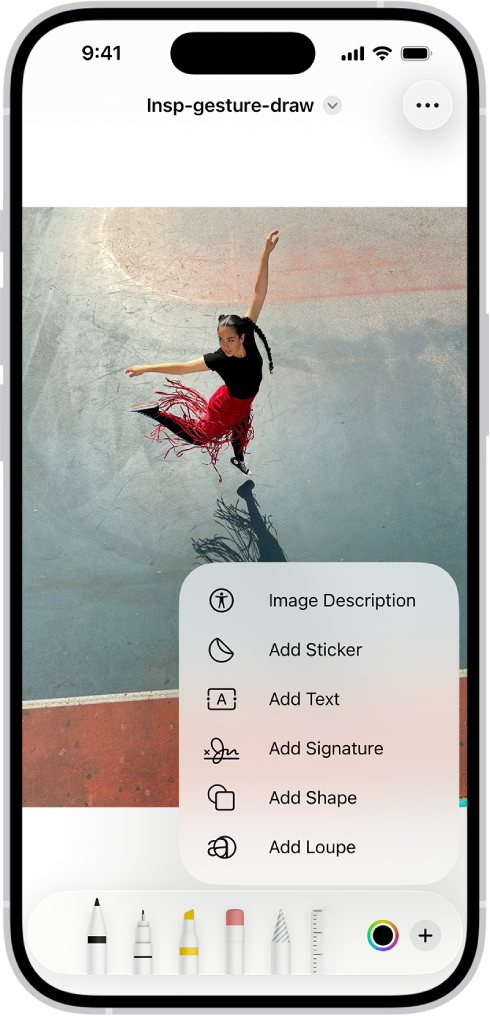
加入文字
在支援的 App 中,點一下
 或「標記」。
或「標記」。在「標記」工具列中,點一下
 ,然後點一下「加入文字」。
,然後點一下「加入文字」。點一下文字框,然後使用鍵盤輸入文字。
點一下來調整文字的字體、大小、對齊方式、樣式或顏色,點一下螢幕底部的工具。
如要剪下、複製、製作副本或刪除文字框,請點一下
 。
。在你完成時,請點一下文字框外面。
如要關閉「標記」工具列,請點一下
 或「完成」。
或「完成」。
加入形狀
在支援的 App 中,點一下
 或「標記」。
或「標記」。在「標記」工具列中,點一下
 ,然後點一下「加入形狀」。
,然後點一下「加入形狀」。點一下你要加入的形狀,然後執行以下任何操作:
移動形狀:拖移它。
調整形狀大小:移動形狀外框上的任何圓點。
調整形狀的方向或尺寸:拖移形狀外框上的任何綠色圓點。
調整形狀的邊線顏色、邊線闊度、填滿顏色和不透明度:在「標記」工具列中點一下一個選項。
剪下、複製、製作副本、分享或刪除:點一下形狀旁的
 ,然後點一下一個選項。
,然後點一下一個選項。
在你調整完形狀後,請點一下螢幕。
如要關閉「標記」工具列,點一下
 或「完成」。
或「完成」。
貼士:在螢幕上用兩指開合以放大文件,以便你可以近距離調整形狀。如要在放大時移動,請以兩指拖移。如要返回正常大小,請用兩指收合。
繪畫形狀
你可以使用「標記」來繪畫完美的幾何形狀(線條、弧形和其他形狀)來將其用於圖示和塗鴉。
在支援的 App中,點一下
 或「標記」,然後點一下「標記」工具列中的書寫工具。
或「標記」,然後點一下「標記」工具列中的書寫工具。用手指以一筆繪畫形狀,然後停下。
該形狀的完美版本會立即出現,取代繪圖。(如你偏好保留手繪形狀,請點一下
 。)
。)
你可以繪畫的形狀包括:直線、箭嘴、弧形、包含 90 度轉彎的連續線條、正方形、圓形、長方形、三角形、五角形、對話泡泡、心形、星形和雲朵。
用「標記」加入貼圖
你可以使用「標記」將貼圖收藏中的貼圖加至文件和影像中。
在支援的 App 中,點一下
 或「標記」。
或「標記」。在「標記」工具列中,點一下
 ,然後點一下「加入貼圖」。
,然後點一下「加入貼圖」。按住貼圖,然後將其拖移至你的文件或相片。
如要調整貼圖的角度,請在放開手指之前,用第二隻手指圍繞貼圖旋轉。
按住並拖移貼圖外框周圍的圓點以調整其大小。
你可以從 App Store 下載貼圖包。你也可以在「訊息」App 中,或者從相片和「原況相片」中提取主體來製作貼圖。請參閲:從相片製作貼圖。
新增自訂影像描述
在支援的 App(例如「相片」)中,你可以使用「標記」為影像加入描述。「旁白」會在你使用「影像探索器」時讀出你的自訂描述。
在支援的 App 中,點一下
 或「標記」。
或「標記」。在「標記」工具列中,點一下
 ,然後點一下「描述」。
,然後點一下「描述」。輸入描述,然後點一下「完成」。